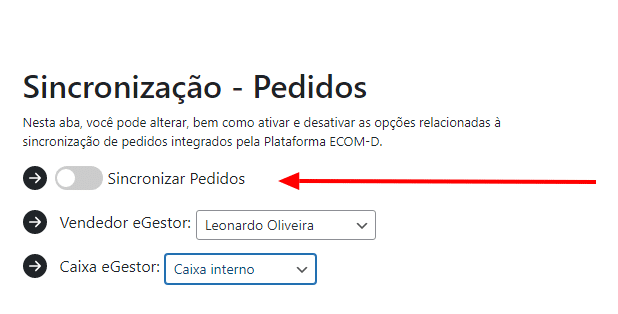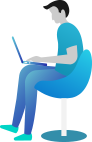Como configurar o plugin de Integração com o ERP eGestor
Neste tutorial, será abordado o passo-a-passo para a configuração do plugin de Integração com o ERP Gestor. Este tutorial é extremamente útil para usuários eGestor que utilizam a Plataforma ECOM-D, pois possibilita a capacitação de importar produtos do eGestor para a plataforma virtual, bem como sincronizar preço, estoque e até pedidos feitos na plataforma com o ERP.
O que é preciso para começar a configurar o Plugin?
Para começar a configuração do Plugin de Integração com o ERP eGestor, será necessário ter todos os pré-requisitos em mãos:
Pular para sincronização de preço e estoque.
Pular para sincronização de pedidos.
Como obter os tokens de Vendas?
Para obter os tokens de Vendas, é preciso estar no painel administrativo de sua Plataforma ECOM-D.
- No menu vertical ao lado esquerdo, acesse a opção “Vendas” e, logo em seguida a opção “Configurações“.
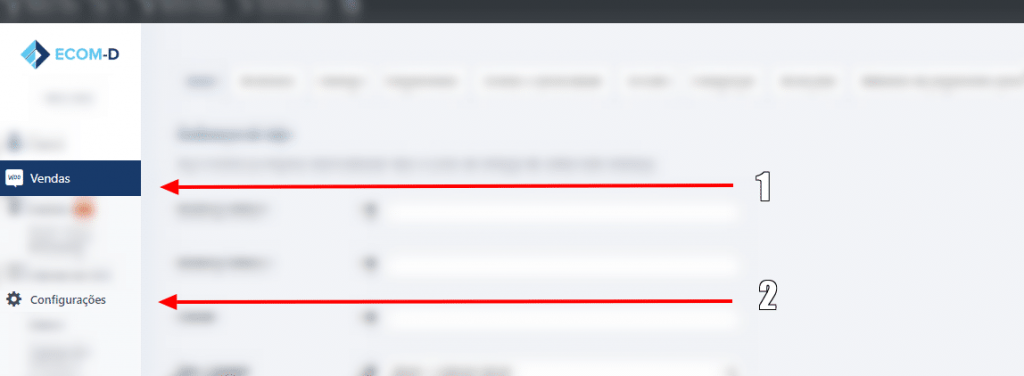
2. No menu horizontal acima, acesse a opção “Avançado“.
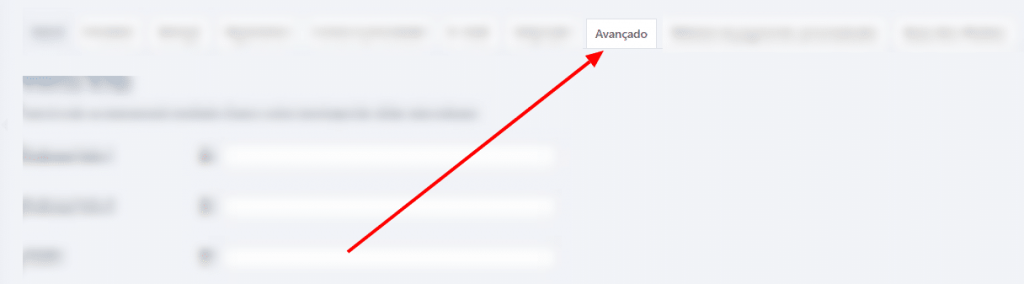
No sub-menu horizontal logo abaixo, acesse a opção “API REST” e, logo em seguida, clique no botão “Adicionar chave” ou “Criar uma chave de API”.
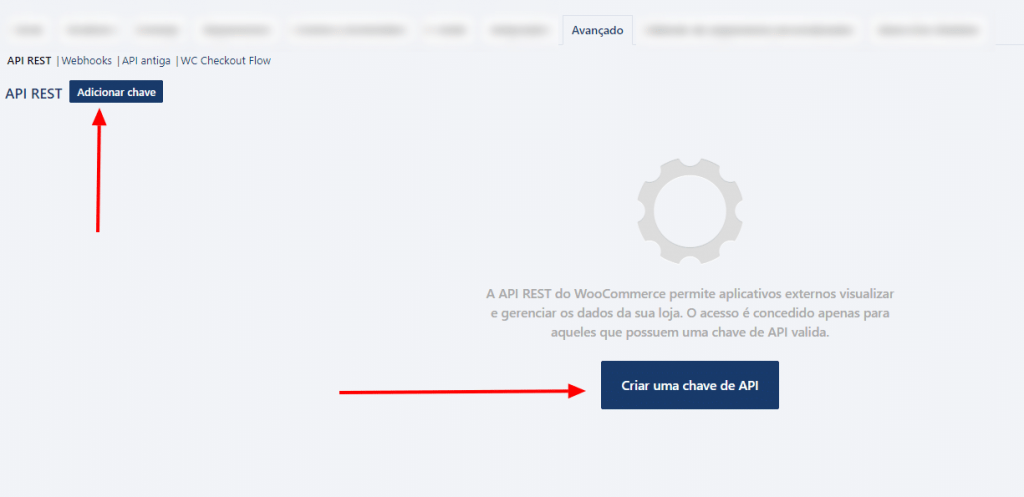
3. Na caixa de opções aberta, será necessário realizar as seguintes configurações:.
No campo “Descrição“, deverá ser fornecido um identificador para sua API. Vale ressaltar que a descrição dada não irá interferir no funcionamento da Integração e será de uso apenas para identificação interna na Plataforma ECOM-D.
No campo “Permissões“, deverá ser selecionado a opção “Ler/Escrever“, para garantir o pleno funcionamento da plataforma.
Depois de realizar as configurações supracitadas, clique em “Gerar chave de API“.
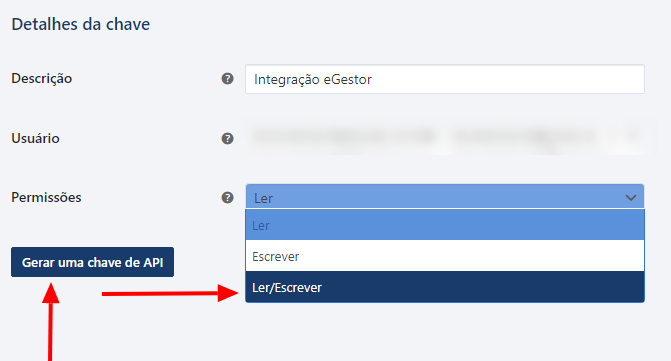
4. No menu horizontal acima, acesse a opção “Avançado“.
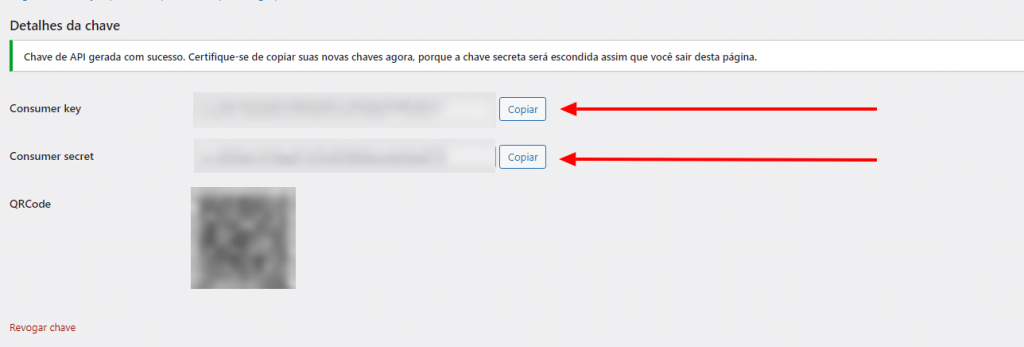
Lembre-se de anotar os Tokens gerados (Customer Key e Customer Secret) para o uso posterior no plugin.
Como obter o token eGestor?
Para obter o token eGestor, é preciso estar no painel administrativo de seu ERP eGestoR.
1. No menu vertical ao lado esquerdo, acesse a opção “Configurações“.
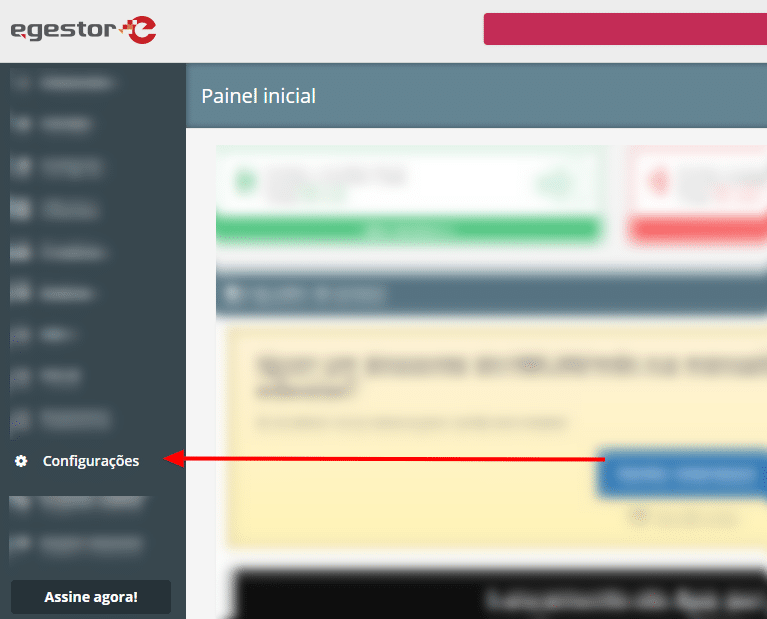
2. No menu horizontal ao topo, acesse a opção “API“.
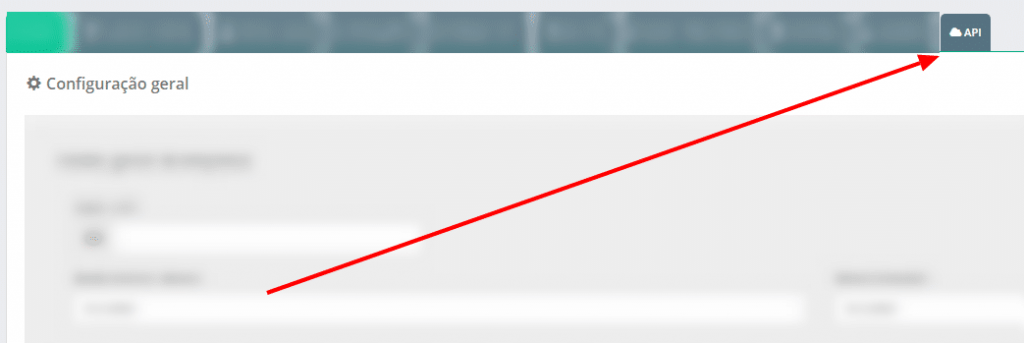
3. No menu aberto, logo abaixo do menu horizontal, clique no nome de sua Chave de API eGestor:

4. No janela aberta, copie sua Chave de API eGestor e guarde-a em um local seguro.
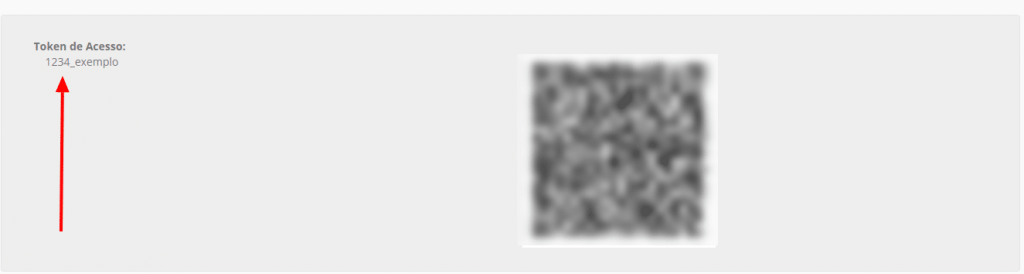
Como configurar o plugin de Integração com o ERP eGestor?
Para inciar a configuração, é preciso estar no painel administrativo de sua Plataforma ECOM-D.
No menu vertical à esquerda, acesse a opção “eGestor“.
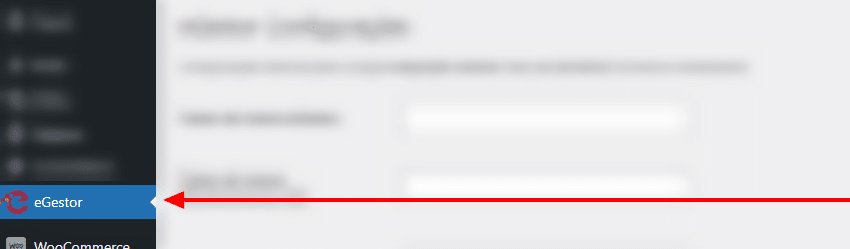
- Na aba de configurações aberta, siga os seguintes passos:
1.1 Token de Acesso eGestor: Aqui deverá ser inserido o token eGestor.
1.2 Token de Acesso Vendas (ck): Aqui deverá ser inserido o Costumer Key de Vendas.
1.3 Token de Acesso Vendas (cs): Aqui deverá ser inserido o Costumer Secret de Vendas.
1.4 Após inserir os tokens clique no botão de “Salvar alterações”.
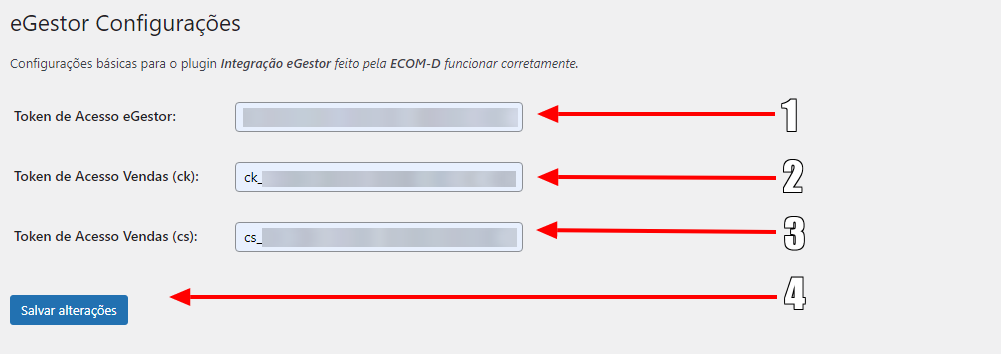
2. Após a inserção dos Tokens e a validação do plugin, você será redirecionado para a página de Mapeamento de Categorias do plugin. O Mapeamento de Categorias deverá ser feito para que, na importação de produtos, o plugin realize a assimilação entre as categorias do eGestor e da Plataforma ECOM-D.
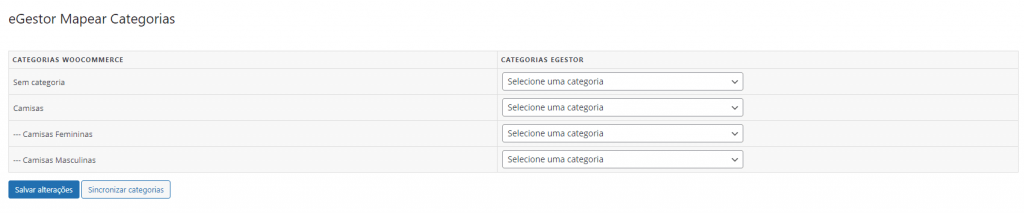
2.1 Para mapear as categorias, basta clicar em uma das opções de “Selecione uma categoria“, e selecionar a categoria no eGestor referente a categoria cadastrada na Plataforma ECOM-D.
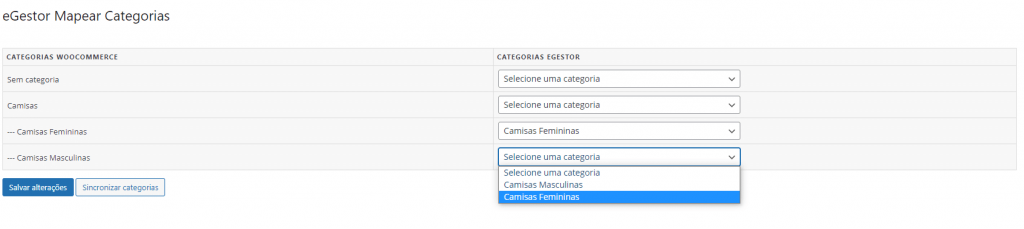
2.2 Após mapear suas categorias, basta clicar no botão “Salvar alterações” para salvar o mapeamento feito. Você será automaticamente redirecionado para o próximo passo.
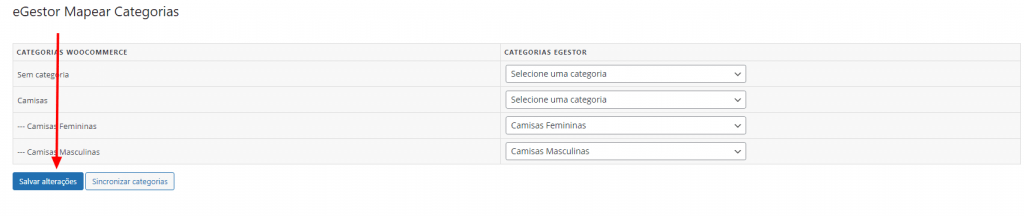
2.3 Vale ressaltar que, caso seja adicionado alguma categoria no eGestor, e a mesma não se localizar em seu mapeamento, basta clicar em “Sincronizar Categorias” e elas serão automaticamente sincronizadas com nossa plataforma novamente.
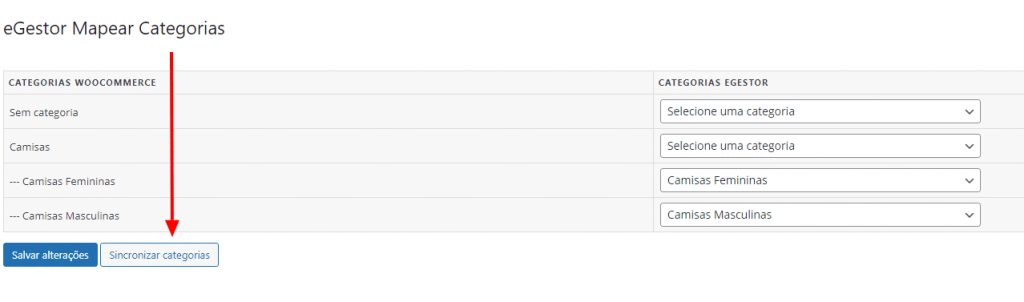
3. Após realizar o Mapeamento de Categorias, será necessário realizar o Mapeamento de Métodos Pagamento. O Mapeamento de Métodos Pagamento deverá ser feito para que, na sincronização de pedidos, o plugin realize a assimilação entre os métodos de Pagamento do eGestor e da Plataforma ECOM-D.
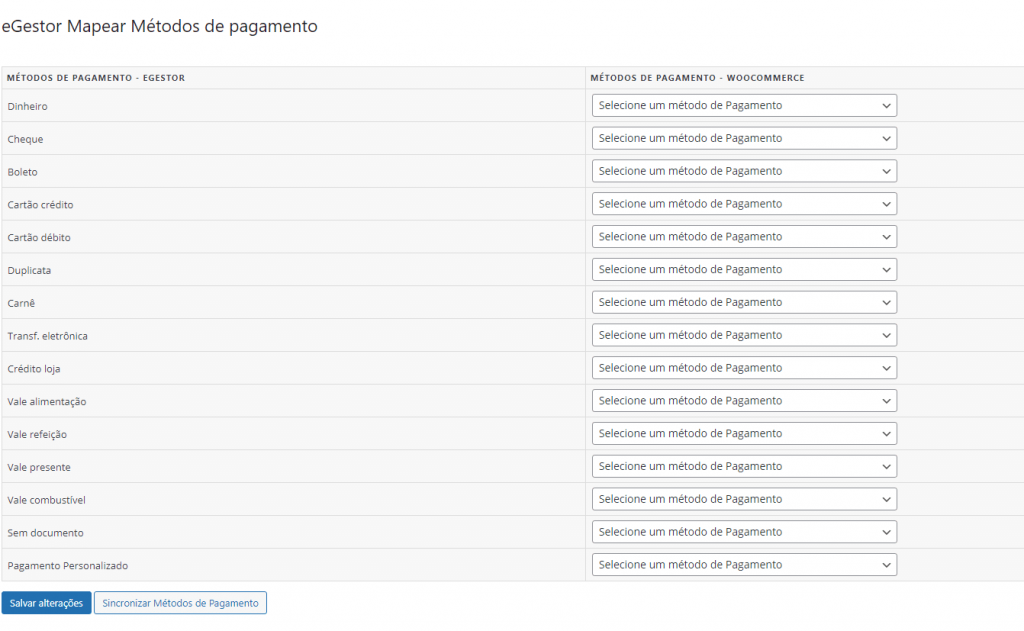
3.1 Para mapear os métodos de pagamento, basta clicar em uma das opções de “Selecione um método de pagamento“, e selecionar o método de pagamento da Plataforma ECOM-D referente a um método de pagamento cadastrado no eGestor.
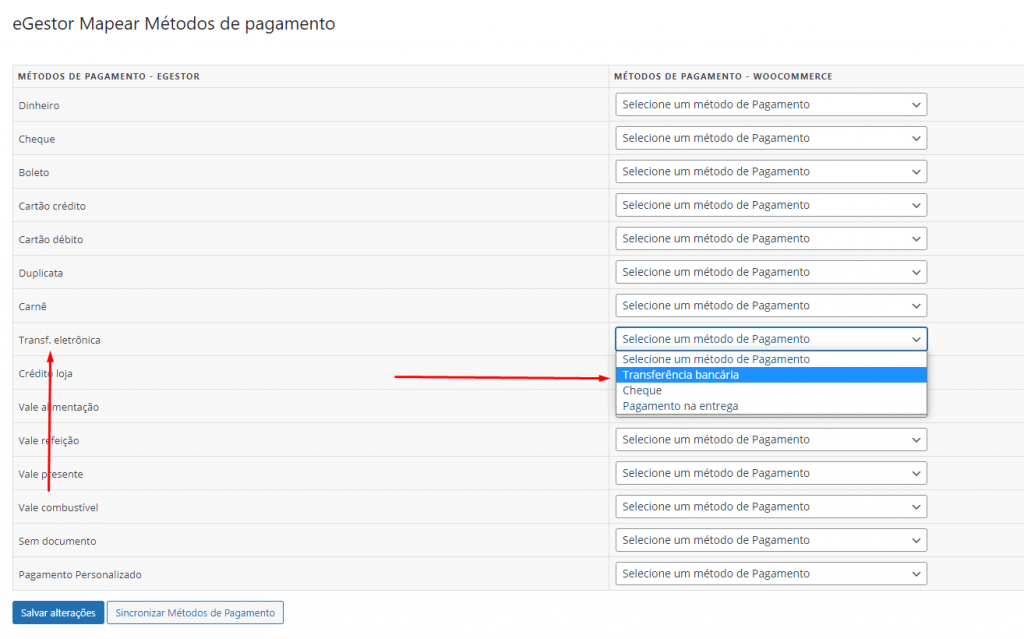
3.2 Após mapear seus métodos de pagamento, basta clicar no botão “Salvar alterações” para salvar o mapeamento feito. Você será automaticamente redirecionado para o próximo passo.
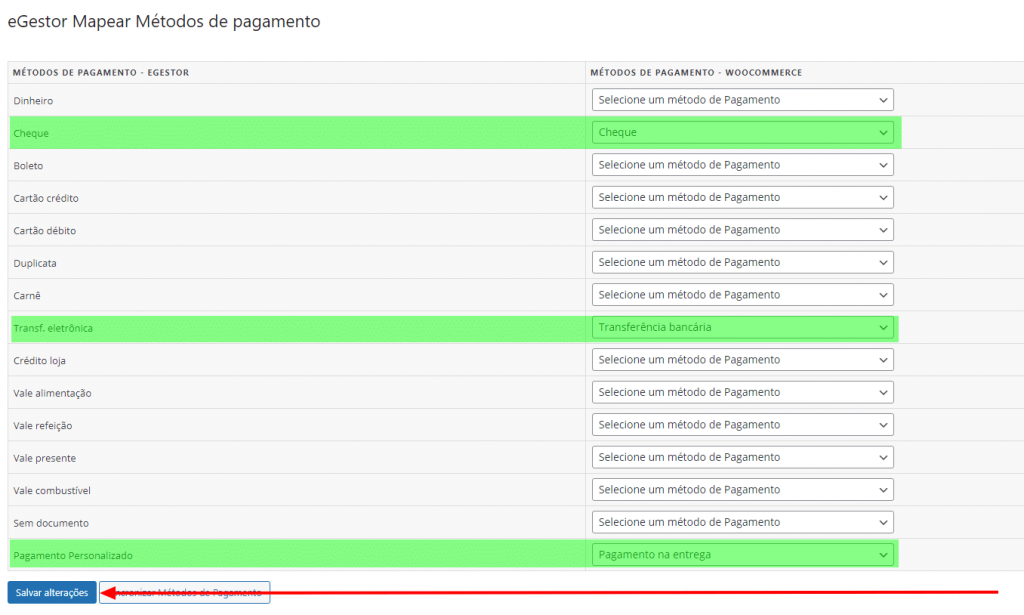
Vale ressaltar que, caso seja adicionado algum método de pagamento no eGestor, e o mesmo não se localizar em seu mapeamento, basta clicar em “Sincronizar Métodos de Pagamento” e eles serão automaticamente sincronizadas com nossa plataforma novamente.
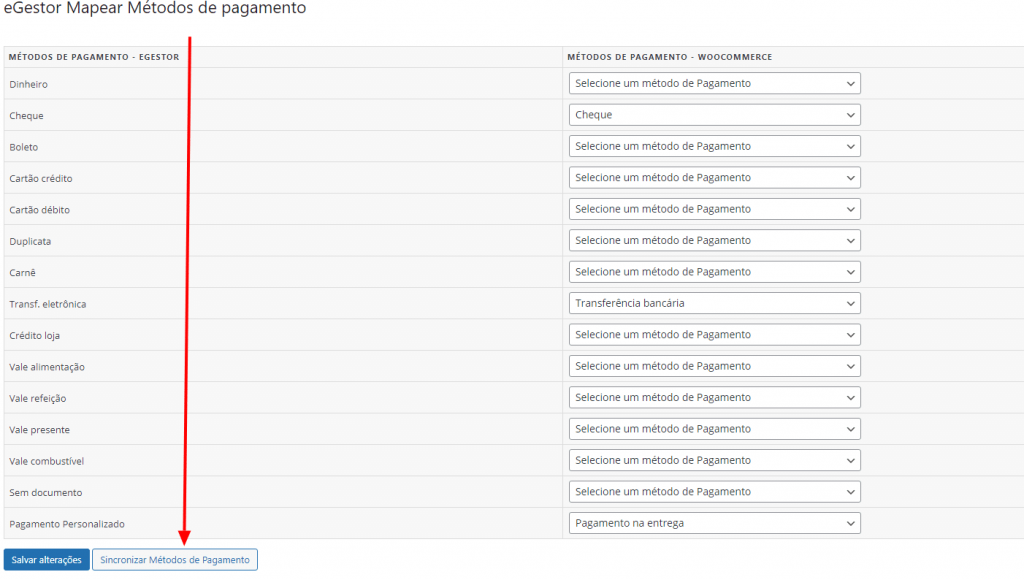
4. Após realizar o Mapeamento de Métodos de Pagamento, você terá finalizado a etapa de configurações do plugin. Você será automaticamente redirecionado para o Painel de Controle do plugin, onde você poderá:
Importar Produtos por categoria
Ativar/Desativar sincronização de estoque de produtos.
Ativar/Desativar sincronização de preço de produtos.
Ativar/Desativar sincronização de pedidos Para ir para o tutorial de importação de produtos clique aqui.
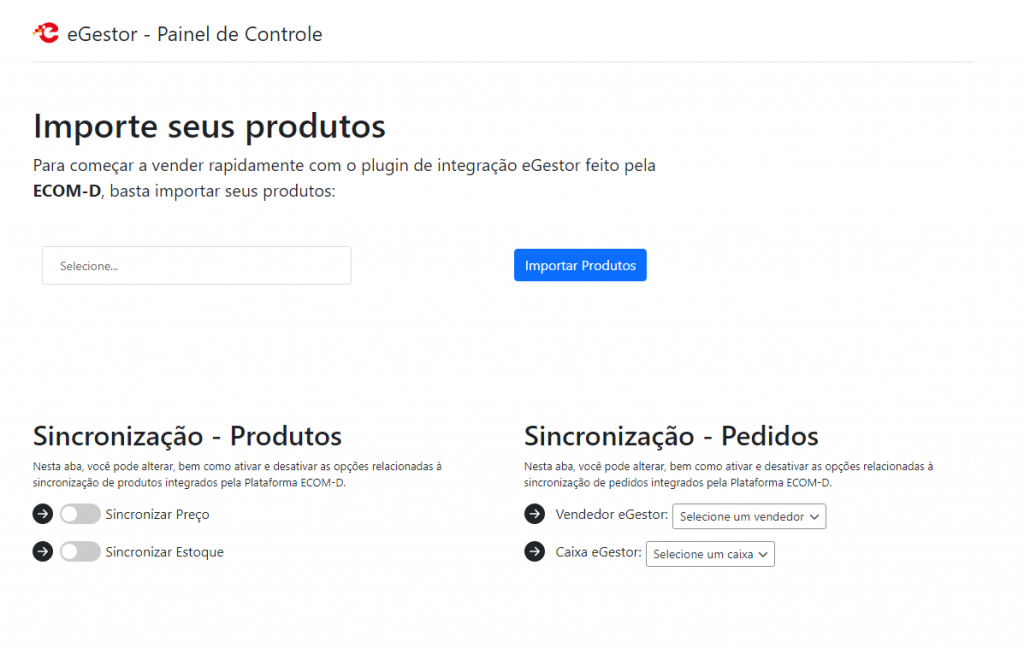
Como importar produtos?
Para inciar a importação, é preciso estar no painel administrativo de sua Plataforma ECOM-D, se localizando dentro do Painel de Controle do Plugin de Integração com o ERP eGestor.
1. Para importação de produtos simples do eGestor ( sem variações grade de produtos ) como é o caso do número 4 na imagem abaixo, o título do mesmo será o título importado para a loja virtual. Já para a importação de produtos de variáveis do eGestor ( com variações e/ou grade de produtos ), o título deverá ser cadastrado de maneira diferente, como é o caso dos números 1, 2 e 3 na imagem abaixo. O padrão de cadastro de produtos variáveis segue o padrão: Nome do produto {REF:codigo-unico,slug-atributo:valor-atributo}. Ou seja, no valor de codigo-unico, em REF, você deverá colocar um identificador único, com isso, a integração identificará como um produto variável. Já no slug-atributo:valor-atributo, como no caso do exemplo abaixo, deverá ser inserido o slug do atributo desta variação cadastrado préviamente na Plataforma ECOM-D e, o valor-atributo deverá ser inserido o slug valor desejado do atributo desta variação cadastrado préviamente na Plataforma ECOM-D.
Exemplo: Você possui em sua loja, um produto com nome de Camisa Feminina, na cor Amarela e nos tamanhos P, M e G. Você deverá cadastra-la no eGestor conforme o exemplo da imagem abaixo.
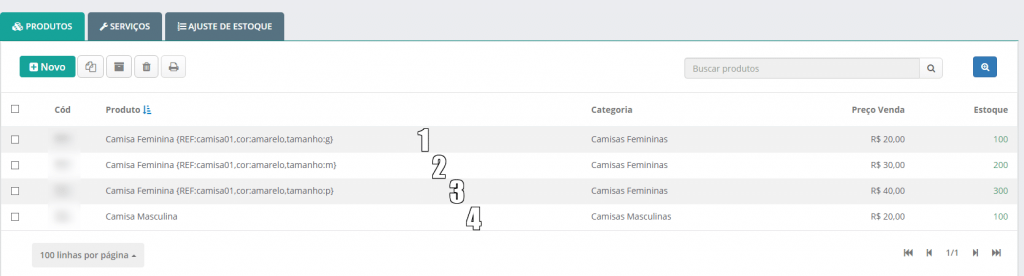
2. Depois de realizar os passos anteriores, é hora de começar sua importação! Para começar a importar seus produtos, siga os seguintes passos:
2.1 Clique em “Selecione…” na aba de “Importe seus produtos“.
2.2 Selecione as categorias do eGestor mapeadas cujo você deseja importar seus produtos.
2.3 Clique em “Importar Produtos“.
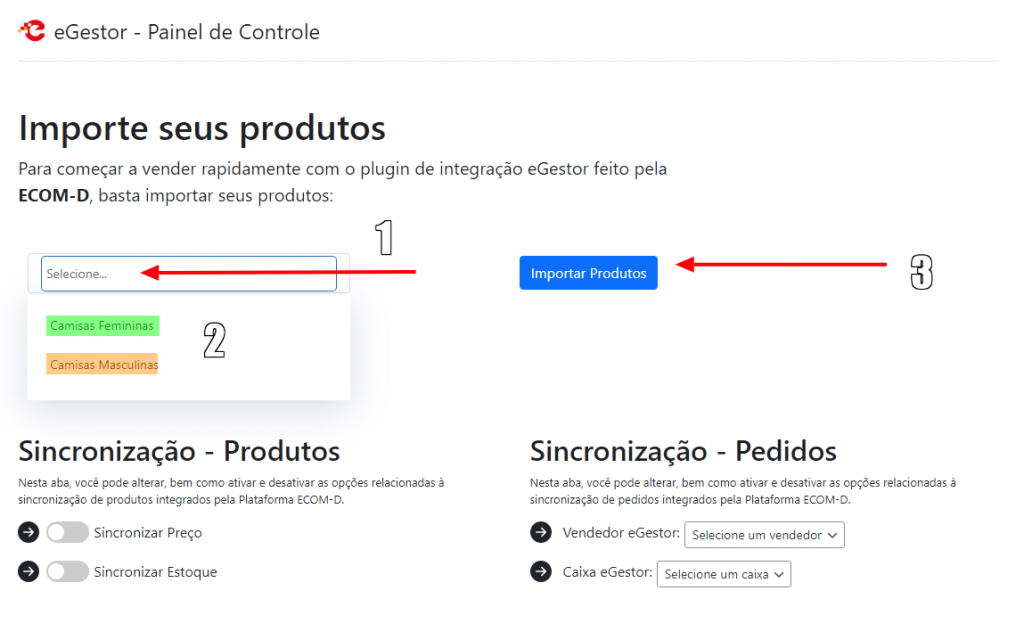
3. Após clicar em “Importar Produtos“, aguarde a importação ser finalizada. Após a importação, será exibida a seguinte notificação:

Como sincronizar o Preço e Estoque dos meus produtos?
Para inciar este passo, é preciso estar no painel administrativo de sua Plataforma ECOM-D, se localizando no Painel de Controle do Plugin de Integração do ERP eGestor:
No painel principal, na aba Sincronização – Produtos, clique no botão de sincronização desejado, seja Sincronização de Preço ou Sincronização de Estoque, e pronto! A sincronização desejada já está ativada!
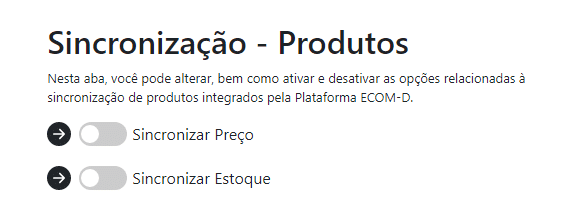
Como sincronizar os pedidos feitos na Plataforma ECOM-D com o eGestor?
Para inciar este passo, é preciso estar no painel administrativo de sua Plataforma ECOM-D, se localizando no Painel de Controle do Plugin de Integração do ERP eGestor:
No painel principal, na aba Sincronização – Pedidos, selecione um vendedor e um caixa para a importação do pedido. Após realizar essa seleção, o botão de sincronização de pedidos estará ativo! Para iniciar a sincronização de pedidos, basta clicar no botão de ativar sincronização de pedidos. Pronto, a sincronização desejada já está ativada!